記述統計量 : Descriptive Statistics
概要
量的データ(間隔尺度または比尺度)の記述統計量を計算して出力します。
分析例ファイルのダウンロード
記述統計量を使用する際のデータの形式やダイアログの指定方法、出力結果などを以下のExcelファイルからご確認いただけます。ダウンロードしてご参照ください。この分析例ファイルは、製品をご購入された場合にも自動でインストールされます。
なお、エクセル統計の無料体験版では、分析例ファイルのデータを実際に分析してみることができます。
処理対象データ
「データベース形式」のデータを計算することができます。
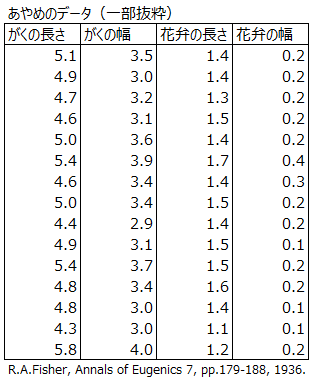
- 先頭行を変数のラベルとして扱います。
- 2行目以降を各変数の観測値として計算に用います。
- 列ごとに欠損値を除いて計算を行います。
先頭行のラベルを除いたセル範囲について、行数と列数の上限、扱えるデータの種類は次の通りです。
データサイズ
- 行数2~60,000行
- 列数1~250列
データ内容
- 数値○:処理可
- 文字列欠損値として除く
- 空白欠損値として除く
設定項目
Excelの[エクセル統計]タブから、[基本統計・相関]→[記述統計量]を選択すると以下のダイアログが表示されます。
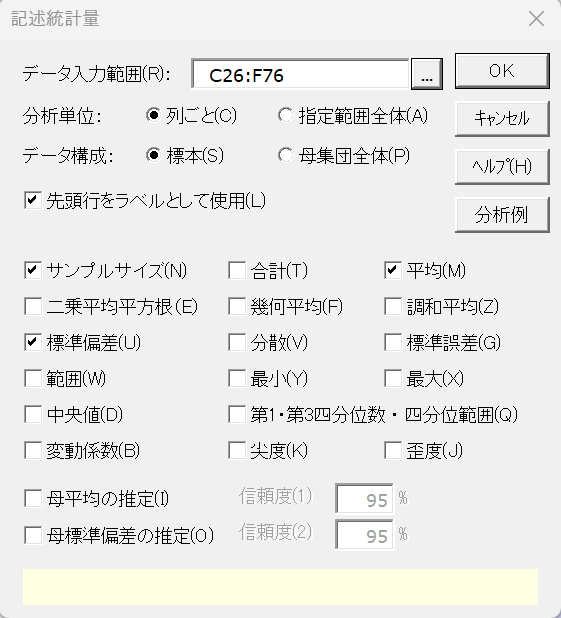
- データ入力範囲 必須
- 1列から250列までのデータの範囲を指定します。
- 分析単位 必須
- 分析に用いるデータとして、[列ごと]、[指定範囲全体]のいずれかを選択します。
- データ構成 必須
- [標本]、[母集団全体]のいずれかを選択します。[標本]を選択した場合、[母平均の推定]、[母標準偏差の推定]が選択可能になります。
- 先頭行をラベルとして使用
- 入力範囲の先頭行が変数ラベルの場合、このチェックボックスをオンにします。初期設定はオンになっています。
- 各記述統計量
- [サンプルサイズ]、[合計]、[平均]、[二乗平均平方根]、[幾何平均]、[調和平均]、[標準偏差]、[分散]、[標準誤差]、[範囲]、[最小]、[最大]、[中央値]、[第1・第3四分位数・四分位範囲]、[変動係数]、[尖度]、[歪度]のうち、出力したい統計量のチェックボックスをオンにします。
出力内容
| データ構成 | データ構成で選択した方法(「標本」もしくは「母集団全体」)が出力されます。 |
|---|---|
| n | データのサンプルサイズ |
| 合計 | 合計値 |
| 平均 | 平均値 |
| 二乗平均平方根 | 観測値の二乗の算術平均の平方根 |
| 幾何平均 | n個の正数の観測値の積のn乗根 |
| 調和平均 | 観測値の逆数の算術平均の逆数 |
| 標準偏差※1 | 分散の平方根 |
| 分散※1 | 分散 |
| 標準誤差※1 | 標本平均の標準偏差です。標準偏差をサンプルサイズの平方根で割った値になります。 |
| 範囲 | 最小値と最大値の差 |
| 最小 | 最小値 |
| 最大 | 最大値 |
| 中央値 | データを大きい順に並べたときに中央にある値です。50パーセンタイルに等しく、メディアンや中位数ともいいます。 |
| 第1四分位数 第3四分位数 四分位範囲 | 「第1四分位数」は、データを小さい順に並べたとき初めから数えて25%の位置にある数です。「第3四分位数」は、データを小さい順に並べたとき初めから数えて75%の位置にある数です。「四分位範囲」は、第1四分位数と第3四分位数との差です。 |
| 変動係数※1 | 標準偏差を平均値で割った値 |
| 尖度 | 分布が正規分布からどれだけ逸脱しているかを表す統計量で、山の尖り度と裾の広がり度を示します。0未満のときは正規分布と比較して尖りが緩やかで裾が短く、0より大きいときは尖りが急で裾が長くなります。Excelのワークシート関数のKURTを用いて計算しています。 |
| 歪度 | 分布が正規分布からどれだけ逸脱しているかを表す統計量で、左右対称性を示します。分布の山が左にずれて裾が右に伸びているときは正の値を、山が右にずれて裾が左に伸びているときは負の値をとります。Excelのワークシート関数のSKEWを用いて計算しています。 |
| 母平均の推定※2 | 母集団の平均値の信頼区間を「下限値」と「上限値」で表します。信頼度を高くすると区間が広がります。 |
| 母標準偏差の推定※2 | 母集団の標準偏差の信頼区間を「下限値」と「上限値」で表します。信頼度を高くすると区間が広がります。 |
※1:ダイアログで[データ構成]を[標本]とした場合は不偏推定値となります。
※2:ダイアログで[データ構成]を[標本]とした場合のみ利用できます。
スライドによる使い方の説明
エクセル統計の使い方(記述統計量編) from Social Survey Research Information Co., Ltd.


